Microsoft 365 バックアップの請求と請求書を管理する
Microsoft 365 バックアップの使用を開始する最初の手順として、従量課金制Microsoft Syntex Azure サブスクリプションをリンクする必要があります (まだ使用していない場合)。 Microsoft 365 バックアップはMicrosoft Syntex製品スイートには含まれませんが、このオファリングでは引き続き、他の Microsoft 365 従量課金制オファリングとの整合性のために Syntex 課金設定が使用されています。
従量課金制の設定
Microsoft 365 バックアップの従量課金制を設定するには、次の手順に従います。
Microsoft 365 管理センターで、[セットアップ] を選択します。
[ ファイルとコンテンツ] で、[ Syntex を使用してコンテンツ プロセスを自動化する] を選択します。
[ Syntex でコンテンツ プロセスを自動化 する] ページで、[ Syntex 設定に移動] を選択します。
![Microsoft 365 管理センターの [課金の設定] オプションのスクリーンショット。](../media/m365-backup/backup-setup-billing.png?view=o365-worldwide)
注:
Microsoft 365 バックアップの従量課金制を設定するには、使用する Azure サブスクリプションの所有者または貢献度ロールを指定する必要があります。
Azure サブスクリプションまたはリソース グループ がない 場合は、次の手順に従います。 Azure サブスクリプションとリソース グループがある場合は、手順 5 に直接進みます。
Microsoft 365 サブスクリプションと同じorganizationとMicrosoft Entra テナントを持つ新しい Azure サブスクリプションを作成するには:
Microsoft 365 管理者、MICROSOFT ENTRA DC 管理者、またはグローバル管理者アカウントでAzure portalにサインインします。
重要
Microsoft では、アクセス許可が可能な限りで少ないロールを使用することをお勧めします。 これにより、組織のセキュリティが向上します。 グローバル管理者は高い特権を持つロールであり、既存のロールを使用できない場合の緊急時に限定する必要があります。
左側のナビゲーションで [ サブスクリプション] を選択し、[ 追加] を選択します。
[サブスクリプションの追加] ページでプランを選択し、支払情報を記入して契約します。
新しい Azure リソース グループを作成するには:
[ 従量課金 制課金の設定] パネルで、[ Azure リソース グループの詳細] を選択します。
または、「Azure リソース グループの管理」の手順に従って、Azure portalを使用してリソース グループを作成することもできます。
![Microsoft 365 管理センターの [従量課金制の設定] パネルのスクリーンショット。](../media/m365-backup/backup-billing-panel.png?view=o365-worldwide)
注:
リソース グループは、従量課金制を設定するときに指定した Azure サブスクリプションにマップする必要があります。
Azure サブスクリプション をお持ちの場合は 、次の手順に従います。
[ 従量課金制の設定] パネルの [ Azure サブスクリプション] で、ドロップダウン リストからサブスクリプションを選択します。
注:
サブスクリプションに所有者または共同作成者がいない場合、サブスクリプションのドロップダウン リストは設定されません。
![[従量課金制課金の設定] パネルのスクリーンショット。Azure サブスクリプションのドロップダウン リストが表示されています。](../media/m365-backup/back-billing-subscription.png?view=o365-worldwide)
[ リソース グループ] で、ドロップダウン リストからリソース グループを選択します。
[ リージョン] で、ドロップダウン リストからリージョンを選択します。
サービス条件を確認して同意し、[保存] を選択 します。
課金が正常に設定されました。 [手順 2: Microsoft 365 バックアップを有効にする] に進むことができます。
注:
Microsoft 365 管理センターまたはAzure portalのMicrosoft 365 バックアップの請求に対する後続の変更が有効になるまでに最大 24 時間かかることがあります。
Azure portalで従量課金と請求書を管理する
Microsoft Cost Management の OneDrive、SharePoint、Exchange のテナントとサービスの種類別の実際および累積コストの内訳をAzure portalで表示したり、Cost Management パブリック API を使用して情報にアクセスしたりできます。 アプリケーション ID 別のコストの内訳は近日公開予定です。
Azure portal にサインインします。
コストの管理と課金で検索します。
[ コスト分析 ] を選択すると、次の情報が表示されます。
累積コストと予測コスト。
[ +フィルターの追加] を 選択すると、メーターとタグ別のコストの内訳が表示されます。
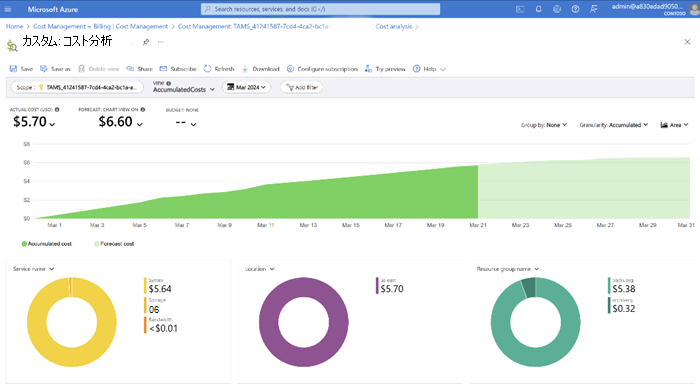
また、Azure portalの課金エクスポート機能を使用して、毎日のコスト情報をエクスポートすることもできます。 詳細については、「 チュートリアル: エクスポートされたデータを作成および管理する」を参照してください。
テナント、サービスの種類、アプリケーション別の課金属性
タグ別の実際のコスト内訳は、Azure portalで確認できます。 現在、Microsoft 365 バックアップにはテナントと servicetype という 2 つのタグがあります。
タグを表示するには:
[ +フィルターの追加] を 選択すると、メーターとタグ別のコストの内訳が表示されます。
タグを選択します。
キーと値のペアで、テナントまたはサービスタイプを選択し、それぞれのテナント ID またはサービスの種類を選択します。
テナントには、 テナント ID の一覧が表示されます。
servicetype は OneDrive、SharePoint、または Exchange です。
アプリケーションには、 アプリ ID の一覧が表示されます。
Exchange メールボックス - 使用できません。
OneDrive アカウント - 対応する OneDrive サイトの SiteId。
SharePoint サイト - 対応する SharePoint サイトの SiteId。
Azure コスト分析 - タグでフィルター処理します。
左側のナビゲーションで、[ 課金 ] を選択して月次請求書を表示します。
このビューを使用して、Microsoft 365 バックアップのリソース別のコストを確認することをお勧めします。

Cost Management パブリック API の手順に従って、コストに関する予算アラートを設定します。
警告
Azure 従量課金レポートの MailboxDbGuid タグは、Microsoft の内部使用のみを目的としています。 値が変更される可能性があるため、依存しないことをお勧めします。 これは MailboxId とは異なる点に注意してください。